#
 Configurer l’authentification Active Directory sur Proxmox VE
Configurer l’authentification Active Directory sur Proxmox VE
Dernière modification : 08/05/2025
Cette procédure explique comment intégrer un annuaire Active Directory comme méthode d'authentification dans Proxmox VE.
#
🧩 Étape 1 : Ajouter un serveur Active Directory
#
1. Accéder à la configuration
1. Connectez-vous à l’interface web de Proxmox (https://IP:8006)
2. Dans le menu de gauche, cliquez sur Center de données
3. Allez dans l’onglet "Permissions" > "Royaumes"
4. Cliquez sur "Ajouter" > "Serveur Active Directory" (ou "Microsoft AD" pour Active Directory)
#
2. Remplir l’onglet Général
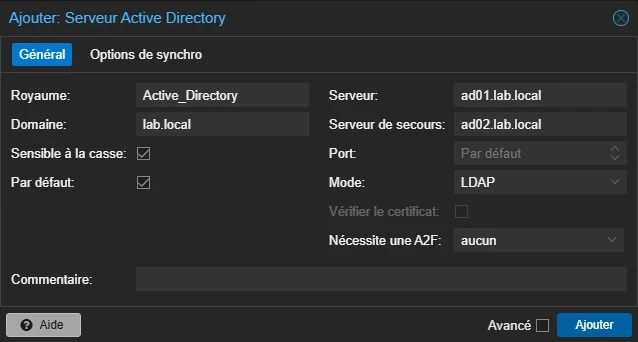
Remplir les champs suivants :
#
3. Onglet : Options de synchro (vierge par défaut)
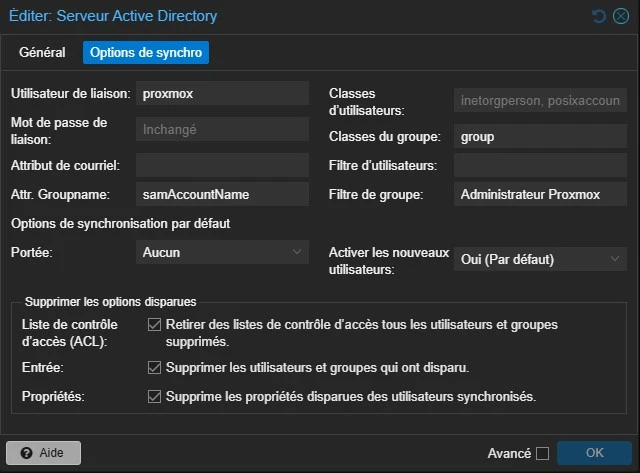
⚠️ Si vous laissez le champ Utilisateur de liaison vide, Proxmox utilisera une tentative de connexion anonyme — ce qui est rarement permis dans Active Directory.
🛡️ Pour un annuaire sécurisé (LDAPS), veillez à ce que le certificat LDAP soit valide et reconnu par le système.
#
👤 Étape 2 : Ajouter un utilisateur AD
- Datacenter > Permissions > Users > Add
- Sélectionnez le Realm AD
- Renseignez un identifiant AD (ex :
jdupont) - Validez
#
🔐 Étape 5 : Attribuer un rôle
- Datacenter > Permissions > Add > User Permission
- Sélectionnez l’utilisateur AD
- Choisissez le scope (ex :
/vms/100) - Assignez un rôle (
PVEVMUser,PVEAdmin, etc.)
#
🧪 Étape 6 : Connexion utilisateur AD
Sur la page de login Proxmox (https://ip:8006) :
- Nom d'utilisateur :
jdupont - Mot de passe : mot de passe AD
- Realm : sélectionner le realm AD (
ad-entreprise)
Grâce à cette configuration, vous avez intégré avec succès votre annuaire Active Directory à Proxmox VE, permettant ainsi une gestion centralisée des utilisateurs et une simplification de l’authentification.